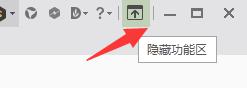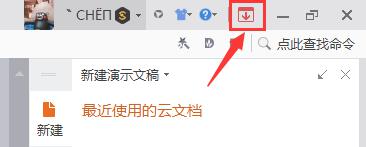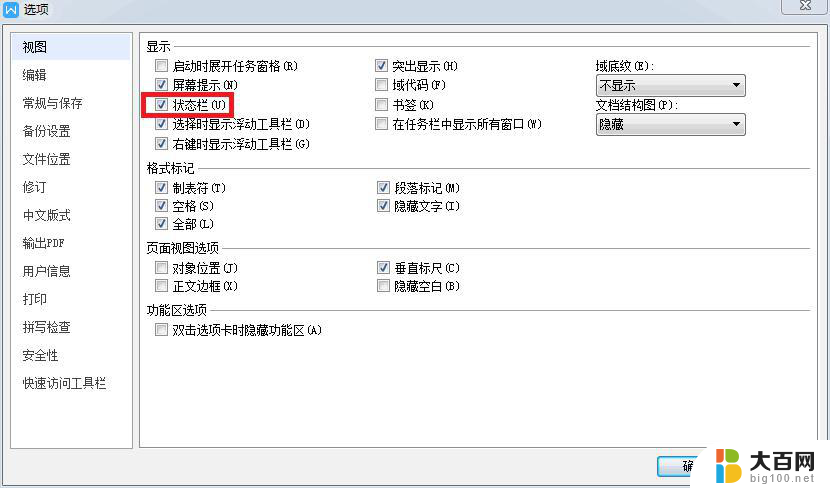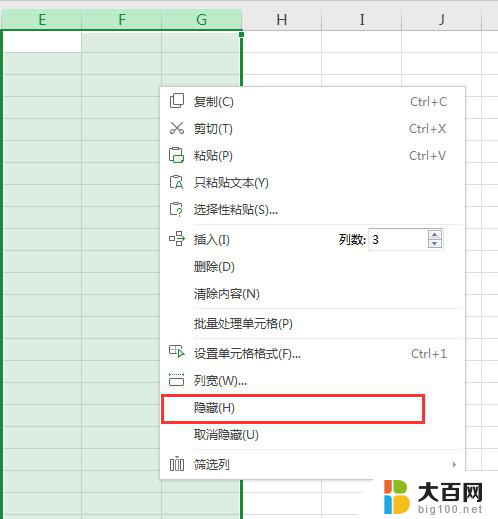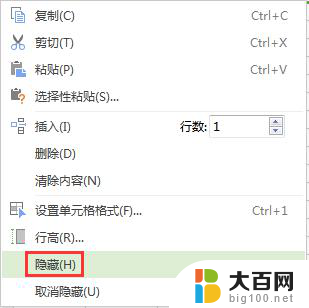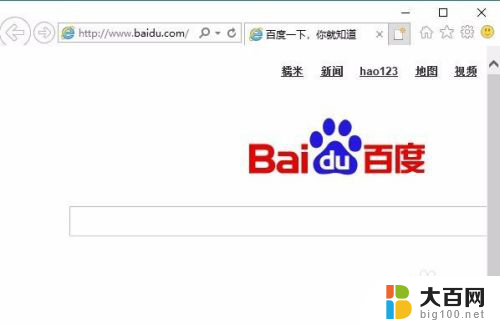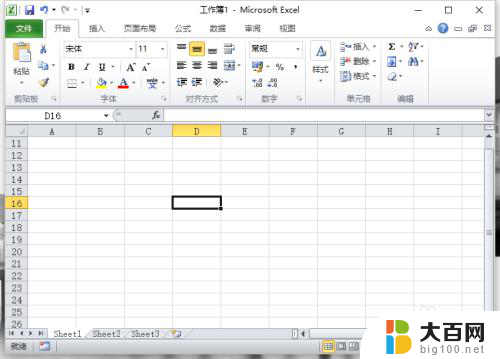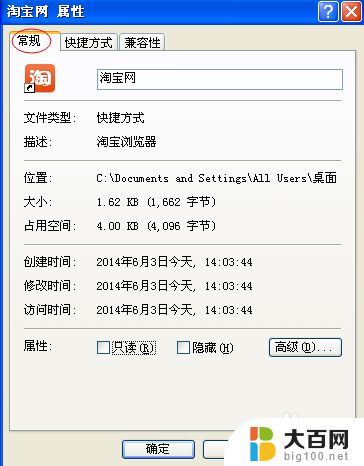隐藏mac底部菜单栏的快捷键 苹果电脑如何隐藏底部菜单栏
更新时间:2024-05-22 09:51:22作者:jiang
苹果电脑的底部菜单栏是操作系统的重要部分,提供了许多常用的快捷功能和信息显示,有时候我们可能希望隐藏底部菜单栏,以腾出更多的屏幕空间或者专注于当前任务。幸运的是苹果电脑提供了简单的快捷键来实现这一目的。通过按下特定的组合键,您可以轻松地隐藏或显示底部菜单栏,让您的工作环境更加整洁和高效。
操作方法:
1.首先,点击屏幕底部 Dock 栏上的“启动台”图标。

2.打开启动台窗口之后,点击其中的“系统偏好设置”。
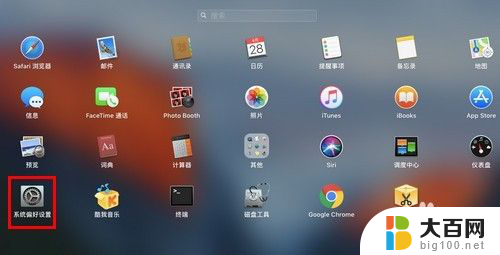
3.打开系统偏好设置窗口之后,点击“程序坞”。
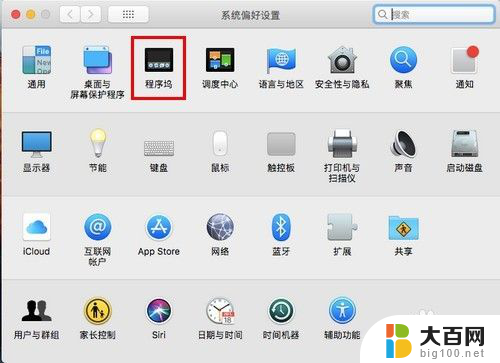
4.在程序坞中,勾选“自动显示和隐藏程序坞”。
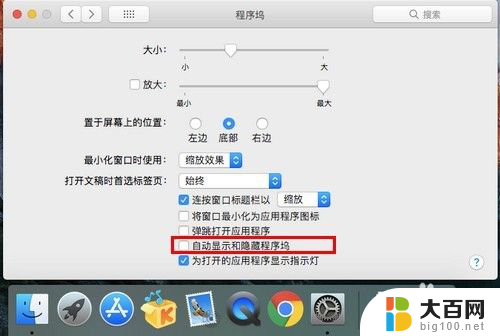
5.勾选之后,屏幕底部的 Dock 栏就会立即消失了。
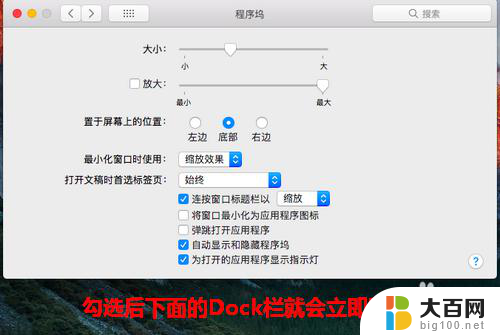
6.那么,隐藏之后,我们又如何显示 Dock 栏呢?方法也很简单,只需要将鼠标移到屏幕底部,Dock 栏随即就会显示出来。
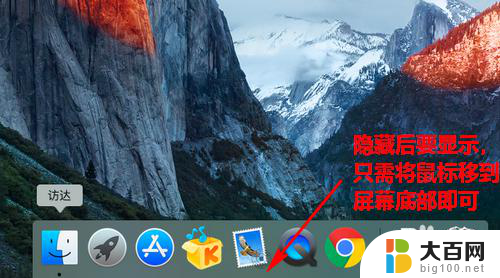
7.当然,当我们不再需要使用 Dock 栏时,可以将鼠标从屏幕底部移开,这时它又会自动隐藏了。

以上就是隐藏mac底部菜单栏的快捷键的全部内容,碰到同样情况的朋友们赶紧参照小编的方法来处理吧,希望能够对大家有所帮助。